PS制作橙色水晶文字教程
发布时间:2015-05-12 来源:查字典编辑
摘要:教程主要使用Photoshop设计水晶质感的连体艺术字,水晶字的制作可能并不复杂。不过要做出好看的水晶字还是要花费一定心思的,首先要从文字的...
教程主要使用Photoshop设计水晶质感的连体艺术字,水晶字的制作可能并不复杂。不过要做出好看的水晶字还是要花费一定心思的,首先要从文字的造型上下功夫,把普通的文字艺术化,增加一些漂亮的花纹装饰等。然后就是水晶效果的制作,尽量把文字渲染的剔透一点。最后就是装饰元素的添加,可以根据需要增加一些自己喜欢的装饰元素。

1、新建一个大小自定的文档,选择渐变工具拉出一个蓝色至深蓝色的径向渐变,效果如下图
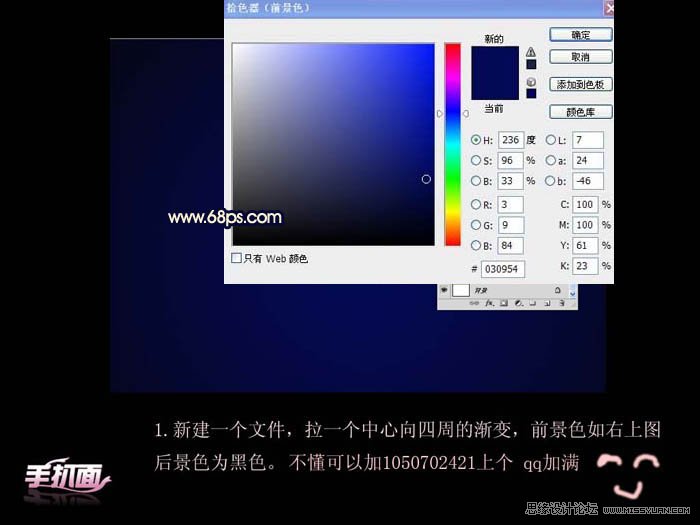
2、输入文字,文字颜色选用橙黄色:#f39519

3、打开下图所示的素材,用套索工具选区左边的橙子片,再按Ctrl + C 复制
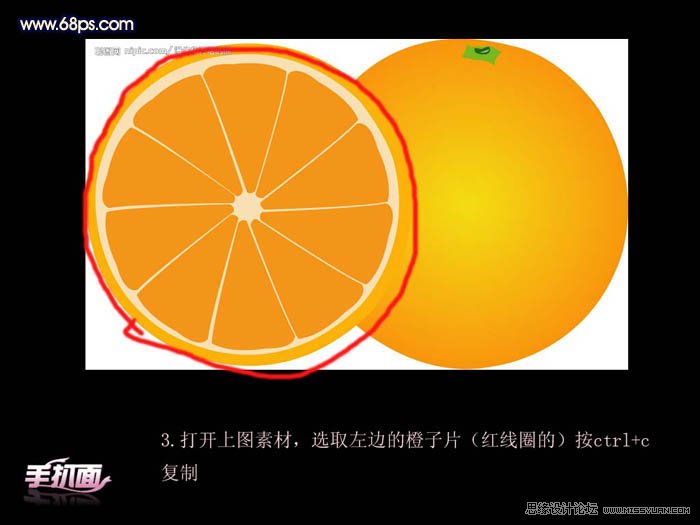
4、把文字层栅格化,然后按Ctrl + V 把刚才复制的橙子片复制进行,适当调整大小和位置,效果如下图。然后再用工具连接和画出蓝笔圈的艺术笔画,然后填充与文字一样的颜色



